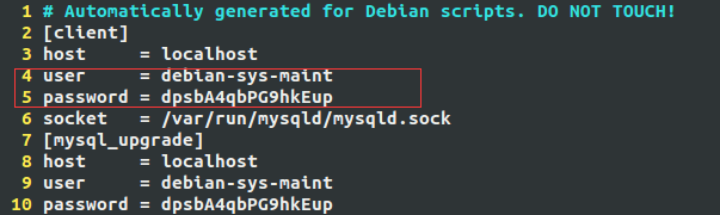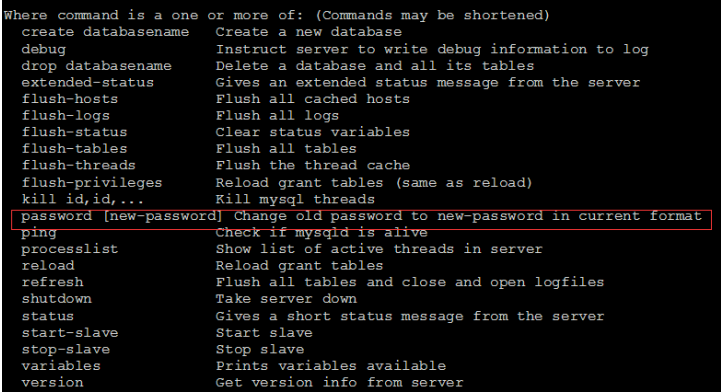ubuntu系统下mysql重置密码和修改密码操作
一、忘记密码后想重置密码
在介绍修改密码之前,先介绍一个文件/etc/mysql/debian.cnf.其主要内容如下图:
里面有一个debian-sys-maint用户,这个用户只有Debian或Ubuntu服务器才有,所以如果您的服务器是Debain或Ubuntu,debian-sys-maint是个Mysql安装之后自带的用户,具体作用是重启及运行mysql服务。所以如果忘了root密码,可以通过这个用户来重设密码。下面介绍具体操作:
操作步骤
1.进入/etc/mysql/目录,并用root权限打开debian.cnf文件
> cd /etc/mysql
> sudo vim debian.cnf
2.使用这个文件中的用户名和密码进入mysql
> mysql -u debian-sys-maint -p
然后输入文件中的password值,即可进入mysql。
3.选择mysql数据库(用户名和密码均存储在此数据库的user表中)
> use mysql;
4.显示user表中的列
>show fields from user; 或者(describe user;)
authentication_string这列就是密码(注:以前的版本这个字段是password,如果是password下面的操作将authentication_string替换成password即可)
5.修改密码(修改密码为:123456)
update mysql.user set authentication_string=password('123456') where user='root'
6. 退出
>exit
7. 重启mysql
service mysql restart
二、修改密码
1. 查看mysqladmin命令
> sudo mysqladmin
password选项是用于修改密码的
2. 修改密码
> sudo mysqladmin -u root -p password
3. 重启mysql服务
> sudo service mysql restart
三、修改port
1.修改port
> sudo vi /etc/mysql/mysql.conf.d/mysqld.cnf
修改mysqld.cnf文件里的port即可
2. 重启mysql服务
> service msyql restart
四、添加用户
1.进入mysql
> sudo mysql -u root -p
输入密码,进入mysql
2.添加用户
> insert into mysql.user(Host,User,authentication_string) values("localhost","test",password("123456"));
mysql 设置字符集为 utf-8
由于 mysql 的默认字符集为 latin1,不满足我们平常插入数据的需求,我们一般将其改为 utf-8。我们输入如下命令:
sudo gedit /etc/mysql/my.cnf
在文件中添加这样的语句:
[mysqld]
character_set_server = utf8
如果文件中已经存在 [mysqld] 字样,直接添加第二句话在其下方即可。当然若有时插入数据还是有错,可以将 utf8 改为 utf8mb4。